
Oj, du slettet ved et uhell en Ring-video, men den viste seg å være viktig, og nå leter du etter måter å gjenopprette den på? Ring-kameraer gjør en solid jobb med å ta opp hva som skjer utenfor hjemmet ditt. Avhengig av planen og innstillingene dine, lagrer de korte videoer når ringeklokken ringer, bevegelse blir oppdaget, eller du åpner Live View. Disse klippene kan fange både vanlige øyeblikk, som at en venn stikker innom, og hendelser du helst ikke vil gå glipp av, som tyveri av en pakke.
Men, hvis du søker gjennom community-fora, vil du finne at mange Ring-brukere stiller det samme spørsmålet: kan slettede Ring-videoer gjenopprettes når verken appen eller webgrensesnittet tilbyr en papirkurv eller gjenopprettingsalternativ? For å hjelpe til med å adressere dette problemet, har vi satt sammen denne veiledningen. Her vil du lære om det er mulig å gjenopprette slettede Ring-videoer (spoiler: noen ganger ja, noen ganger nei) og hvilke trinn du kan ta. Fortsett å lese for å finne ut mer.
Hvordan finne ut om en ringvideo ble slettet
Ring lagrer ikke en hendelseslogg for slettede videoer, så ikke bli overrasket hvis det ikke er nevnt dem i hendelseshistorikkmenyen. Det er ganske lett å ved et uhell slette videoer fra Ring nettsidegrensesnitt fordi det ikke er noen bekreftelsesprompt. Ring-applikasjonen, derimot, vil be deg om bekreftelse før du sletter en video.
Du kan se at en Ring-dørklokkefilm ble slettet hvis det er noen uvanlige hull i opptaksaktiviteten. Se etter tilfeller der du er sikker på at noen ringte på dørklokken, men det ikke er registrert noen aktivitet.
Søk etter spesifikke Ring dørklokkefilmer på enheten med lokal lagring. Hvis du ikke klarer å finne dem, kan det hende de er blitt slettet ved et uhell.
Kan jeg gjenopprette slettede videoer fra Ring-kameraet?
Det avhenger av hvor videoene ble slettet fra. Videoene er ugjenkallelig hvis du slettet dem fra Rings skylagringstjeneste. Men, eventuelle videoer som ble lastet ned til en lokal lagring og deretter slettet, kan lett gjenopprettes ved å bruke metodene fra denne veiledningen.
Som et smart hjemselskap tar Ring brukerens personvern på alvor. Derfor lagrer Ring videoer på sikre Amazon Web Services (AWS) servere, og videoene blir kryptert ved bruk av AES-kryptering (Advanced Encryption Standard) og TLS (Transport Layer Security).
Ring beholder disse opptakene i opptil 180 dager (etter dette blir de automatisk slettet), avhengig av din lokasjon og innstillinger. Denne funksjonen er imidlertid kun tilgjengelig for brukere med en Ring Protect-plan. Andre brukere kan kun se direktesending fra Ring dørklokkekameraet.
Ring Protect-brukere kan også laste ned og lagre videoene sine på en lokal lagringsenhet.
Hvordan gjenopprette slettede Ring-videoer
Tidligere i denne veiledningen klargjorde vi at Ring ikke tilbyr en papirkurv eller gjenopprettingsalternativ for skylagringer. Når et klipp forsvinner fra skyen og du aldri har lagret det noe annet sted, er det permanent tapt.
Den gode nyheten er at opptakene dine ikke alltid er borte for alltid. Hvis du lastet ned Ring-videoer til datamaskinen eller en annen lagringsenhet, har du fortsatt en reell sjanse til å gjenopprette dem. I de følgende seksjonene vil vi gå gjennom praktiske metoder designet spesifikt for lokale filer.
Hvis videoene dine fra Ring bare ble lagret i skyen, slutter dessverre historien der.
Metode 1: Finn slettede Ring-videoer i papirkurven eller søppelbøtta
Når du sletter en Ring-video som du tidligere har lagret på datamaskinen din, er det aller første du bør gjøre å sjekke Papirkurven (på Windows) eller Søppelbøtta (på macOS). Dette er standardstedet hvor slettede filer havner før de blir permanent slettet. Så lenge du ikke har tømt papirkurven, kan videoene dine som regel gjenopprettes med bare noen få klikk.
Husk at dette gjelder ikke bare for den interne harddisken din, men også for eksterne SSD-er og HDD-er (på Windows) og USB- og SD-kort (på Mac). Hvis videoene ble lagret på en ekstern enhet, koble den enkelt til datamaskinen igjen og åpne papirkurven på nytt — slettede elementer fra den stasjonen skal også vises der.
Slik kan du gjøre det trinn for trinn:
- På Windows finner du ikonet for papirkurven rett på skrivebordet som standard. Dobbeltklikk det for å se alle filer som venter på å bli slettet permanent. På en Mac, se etter papirkurvikonet i Dock og åpne det på samme måte.
- Når du er inne, kan du se en lang liste med filer. Bruk søkefeltet eller bla forsiktig for å finne dine Ring-videoer. Siden Ring lagrer videoene i MP4-format, kan det være nyttig å se etter filer som ender med .mp4. Hvis du husker den omtrentlige datoen eller tidspunktet for opptaket, sorter elementene etter “Dato slettet” for å fremskynde prosessen.
- På Windows, høyreklikk videoen og velg Gjenopprett. Dette vil returnere filen til mappen den ble slettet fra. På macOS, dra filen ut av papirkurven og tilbake til skrivebordet eller til mappen der du vil ha den.
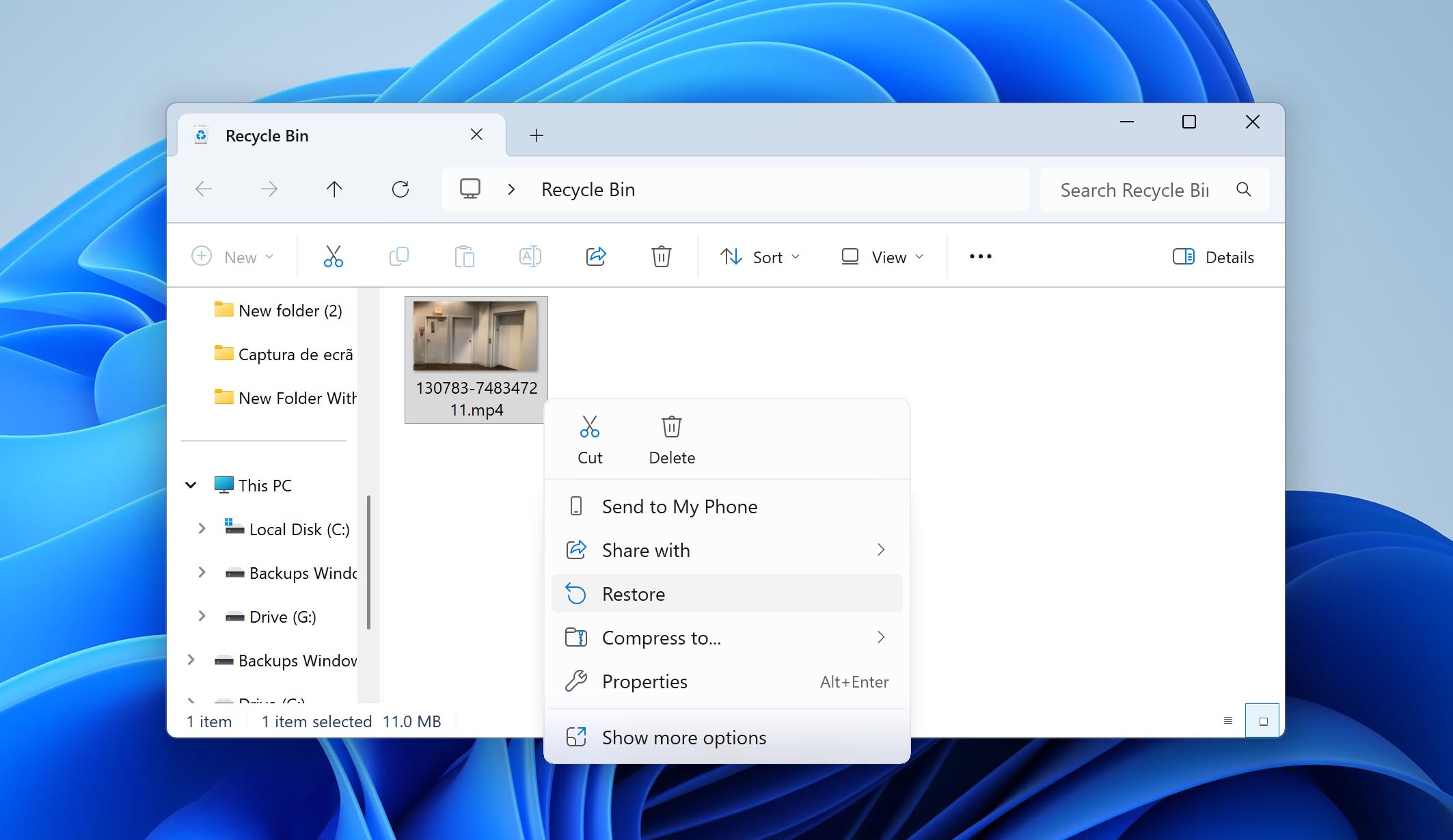
Hvis du finner videoen din her, har du spart deg for mye arbeid (ingen ekstra programvare eller komplisert gjenoppretting er nødvendig). Hvis Papirkurven allerede er tom, må du imidlertid gå videre til neste metode.
Metode 2: Gjenopprett slettede Ring-videoer med datagjenopprettingsprogramvare
Hvis Ring-klippene dine ikke lenger er i papirkurven, anses de som permanent slettet. Det betyr imidlertid ikke at de er borte for alltid. Du kan ofte gjenopprette dem med hjelp av programvare for datagjenoppretting. Disse verktøyene skanner filsystemet på harddisken din og ser etter spor av filer som ble slettet, men ikke ennå overskrevet.
Her er det viktig å huske én regel: unngå å skrive nye data til samme disk. Så snart nye filer lagres der, kan de overskrive plassen hvor Ring-videoene dine pleide å være, noe som gjør gjenoppretting umulig. Så slutt å bruke den disken til annet enn gjenoppretting inntil du har prøvd å gjenopprette de slettede Ring-opptakene.
Det er også lurt å holde seg til programvare som har en bevist historie med suksess innen videogjenoppretting. I vårt eget arbeid, stoler vi nesten utelukkende på Disk Drill. I testing på tvers av ulike datatapsscenarier, håndterte det konsekvent slettinger uten problemer. Programmet fungerer med både Windows og macOS, støtter alle større filsystemer, og gjenkjenner Rings MP4-format uten problemer.
La oss se hvordan du kan gjenopprette slettede videoer fra Ring ved hjelp av Disk Drill:
- Last ned Last ned og installer Disk Drill. Gjør dette på en lagringsenhet som er forskjellig fra den som inneholdt dine slettede Ring-videoer.
- Åpne Disk Drill, og velg lagringsenheten som inneholdt din Ring-dørklokkes manglende opptak. Klikk på Søk etter tapt data. Hvis de var lagret på en ekstern lagringsenhet, koble den til datamaskinen din først.
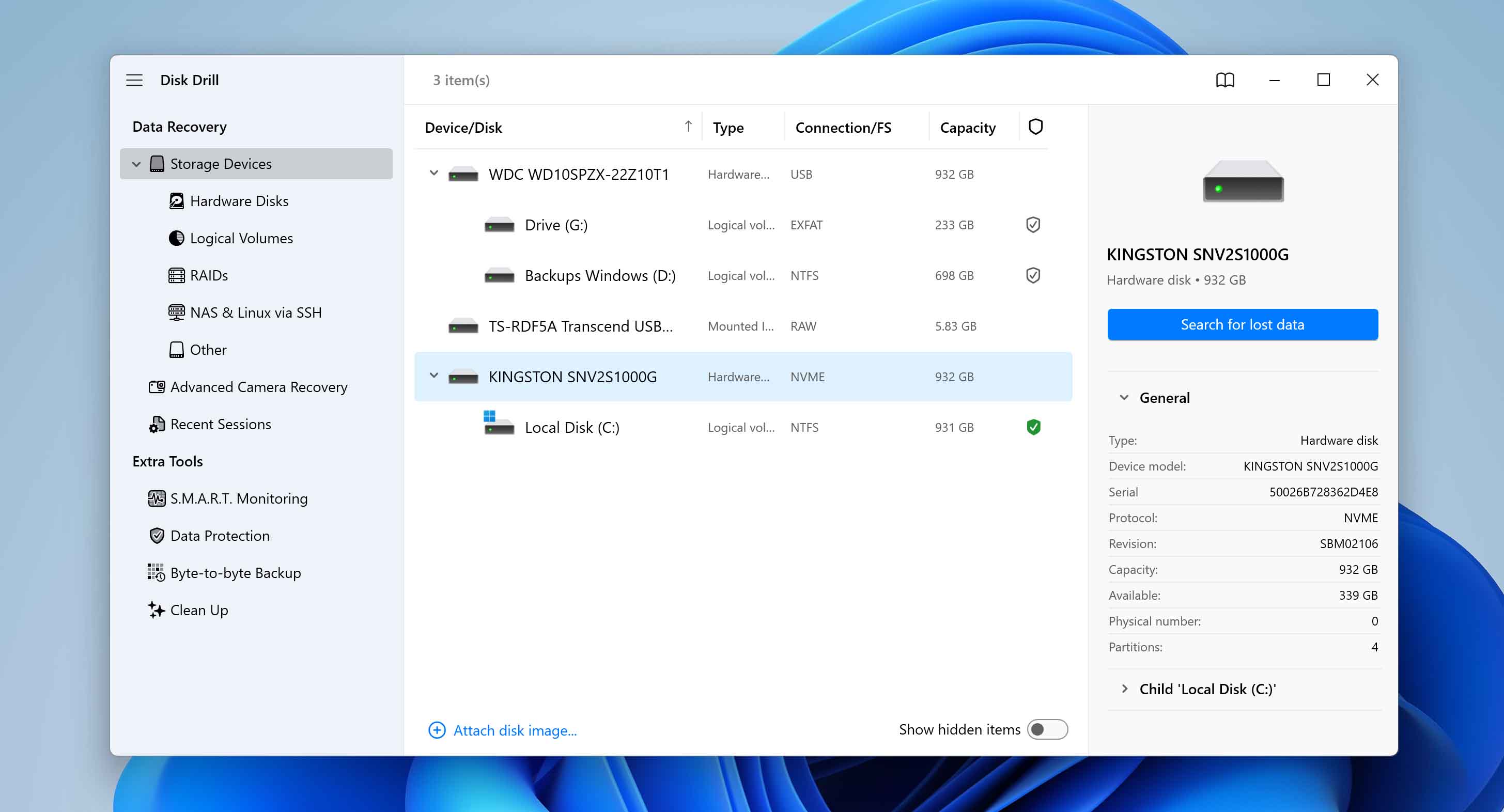
- Klikk på Se gjennom funnene for å se all gjenopprettbar data som Disk Drill oppdaget. Siden du ønsker å gjenopprette videofiler, kan du direkte klikke på Videoer valget for å filtrere resultatene.
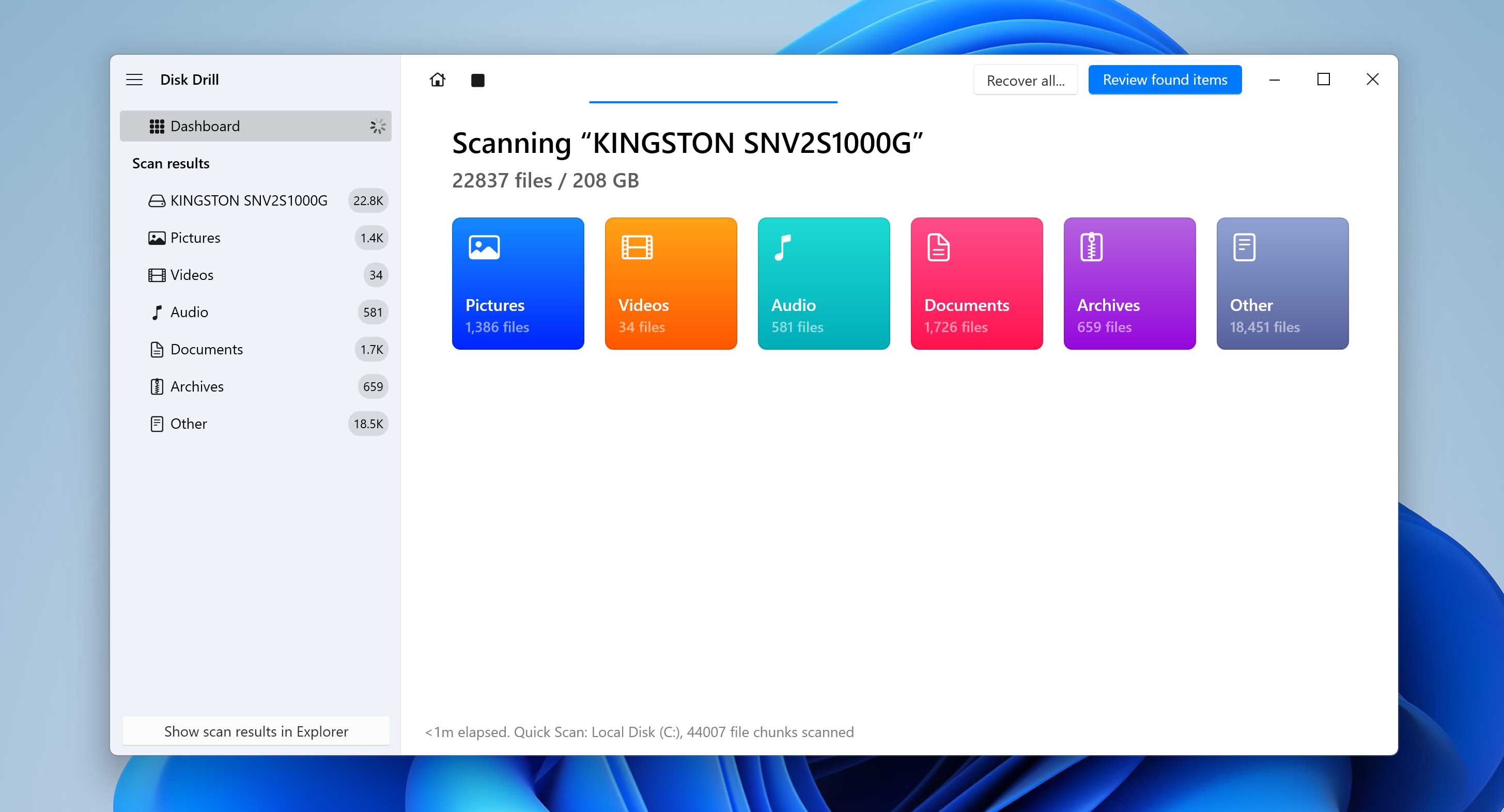
- Utvid seksjonene Slettet eller tapt og Rekonstruert for å se de slettede filene som Disk Drill oppdaget.
- Velg videoene du ønsker å gjenopprette ved å bruke avkrysningsboksene. Vanligvis vil Disk Drill automatisk vise en forhåndsvisning av den valgte filen. Hvis det ikke gjør det, kan du klikke på øyeikonet ved siden av filnavnet for å se en forhåndsvisning. Klikk på Gjenopprett etter bekreftelse.
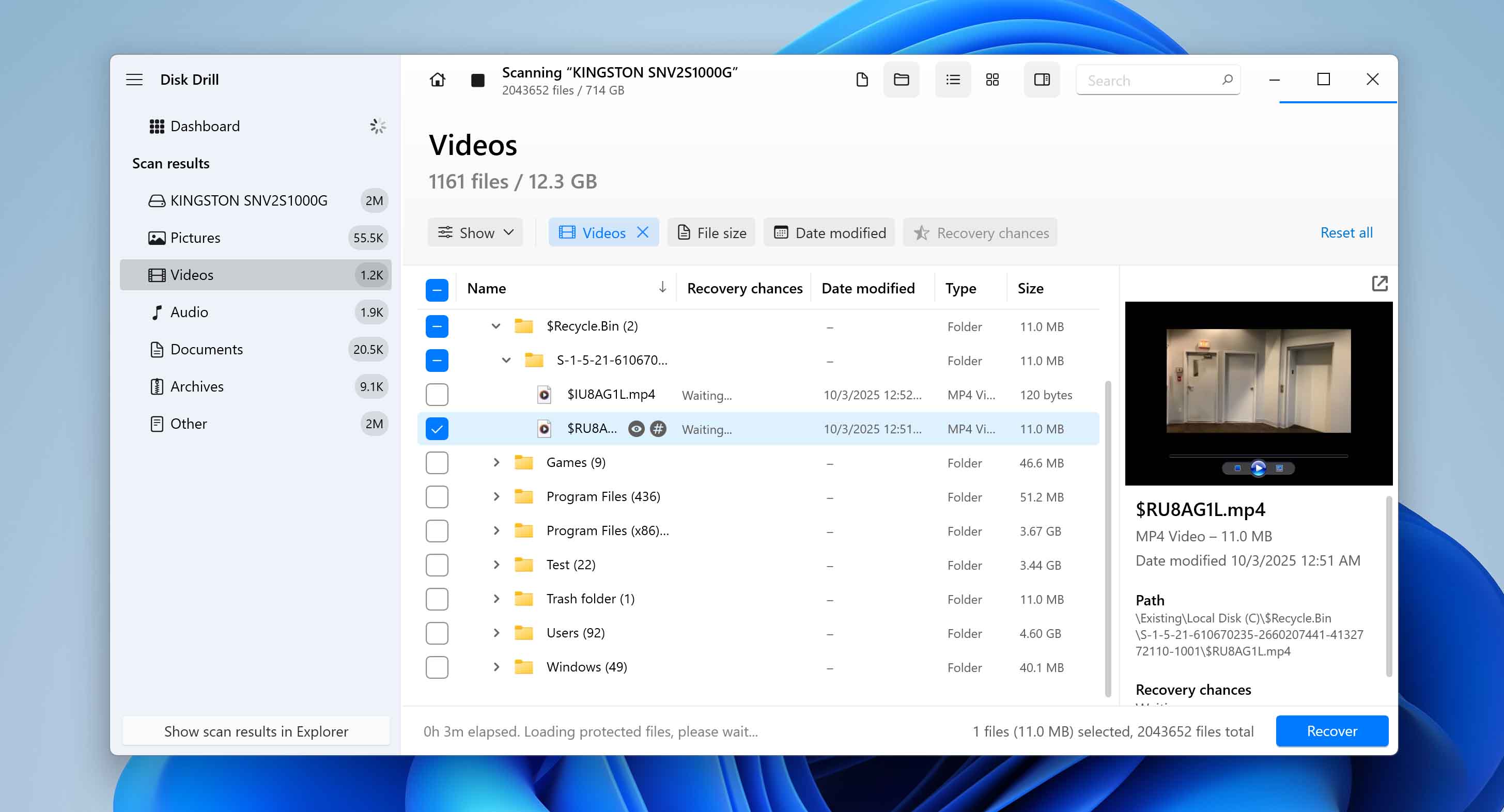
- Velg et gjenopprettingsmål. Vi anbefaler at du lagrer Ring-videoene på en lagringsenhet som er forskjellig fra den som opprinnelig inneholdt dem. Klikk Neste.
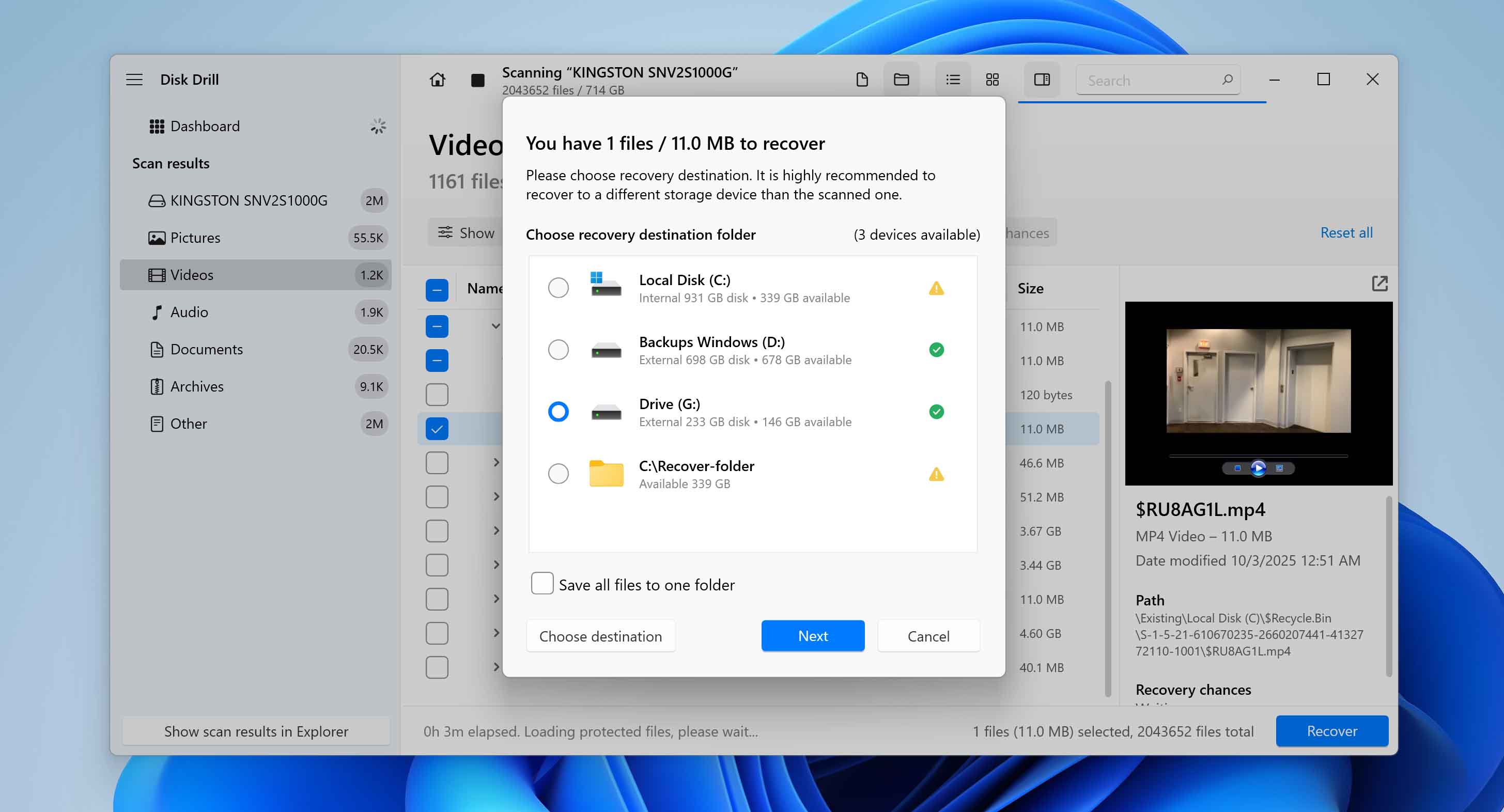
- Disk Drill vil gjenopprette de valgte videoene.
Husk at Disk Drills gratisalternativer fungerer litt forskjellig på hver plattform. På Windows får du opptil 100 MB med gratis gjenoppretting, noe som vanligvis er nok til å teste programvaren og hente tilbake noen mindre Ring-klipp. Hvis du trenger å gjenopprette større filer, må du oppgradere til Pro-versjonen. På macOS kan programmet lastes ned og brukes til å skanne stasjonen din uten kostnad, men for å faktisk gjenopprette de slettede Ring-videoene kreves en betalt Pro-lisens.
Metode 3: Gjenopprett Ring-videoer fra tidligere opprettede sikkerhetskopier
En annen måte å gjenopprette permanent slettede Ring-videoer på er å restaurere dem fra en sikkerhetskopi. Dette alternativet omgår hovedbegrensningen til gjenopprettingsprogramvare — risikoen for overskriving av filer. Med en skikkelig sikkerhetskopi kan du gjenopprette opptaket selv om nye data allerede er skrevet til disken. Både Windows og macOS inkluderer innebygde verktøy for sikkerhetskopiering, så la oss se på hvordan hver av dem fungerer.
Windows tilbyr flere sikkerhetskopieringsmetoder, men den vanligste er Filhistorikk. Denne funksjonen lagrer automatisk kopier av filer som er lagret i bestemte mapper, inkludert Dokumenter, Musikk, Bilder, Videoer og Skrivebord. Hvis dine Ring-klipp var lagret i en av disse mappene og Filhistorikk var aktivert, har du en garantert sjanse til å gjenopprette dem.
Her er hvordan du gjør det:
- Filhistorikk krever en ekstern lagringsenhet eller nettverksplassering. Sørg for at disken som holder sikkerhetskopiene dine er koblet til før du begynner.
- Trykk på Windows-tasten, skriv Kontrollpanel, og åpne det fra søkeresultatene.
- I Kontrollpanelet, velg System og sikkerhet > Filhistorikk. Dette vil åpne verktøyet og vise om det er slått på.
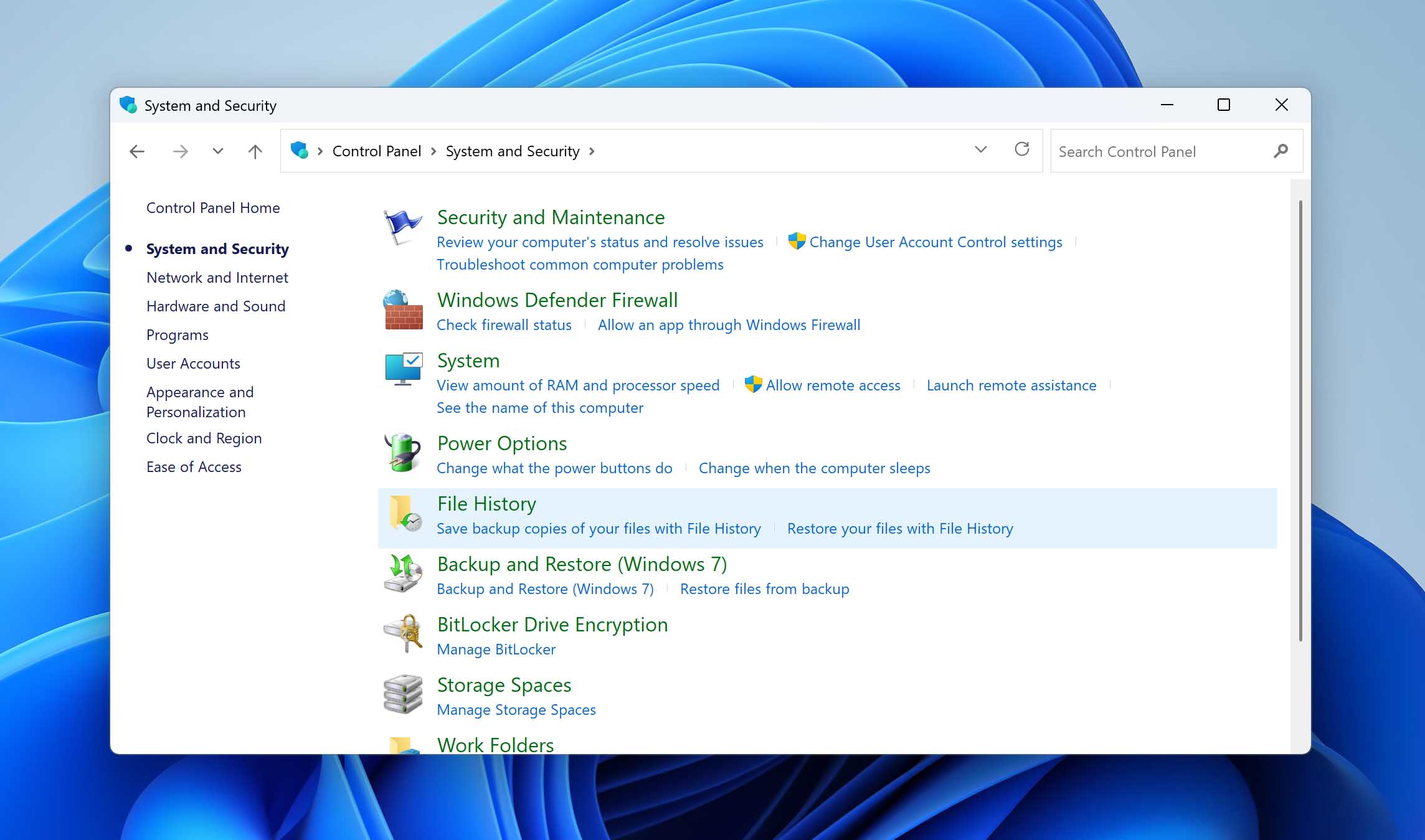
- Klikk på Gjenopprett personlige filer. Et vindu vil vises hvor du kan navigere gjennom sikkerhetskopierte mapper og lete etter de slettede Ring-videoene.
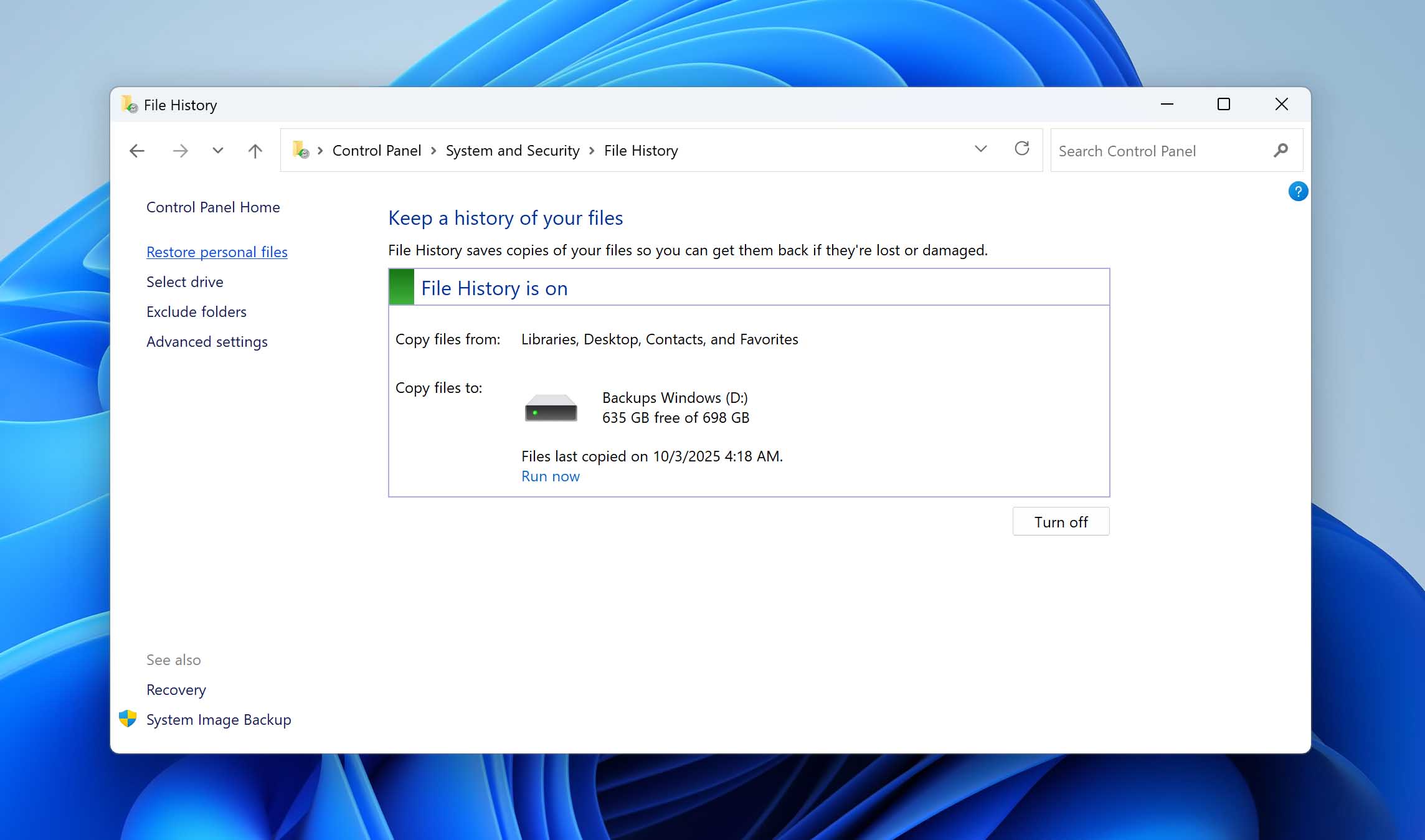
- Når du finner klippene du vil ha, merk dem og klikk på den grønne Gjenopprett-knappen. Filene vil bli returnert til sin opprinnelige mappe. Hvis du foretrekker å gjenopprette dem et annet sted, høyreklikk på den grønne knappen og velg Gjenopprett til, deretter velger du en ny plassering.
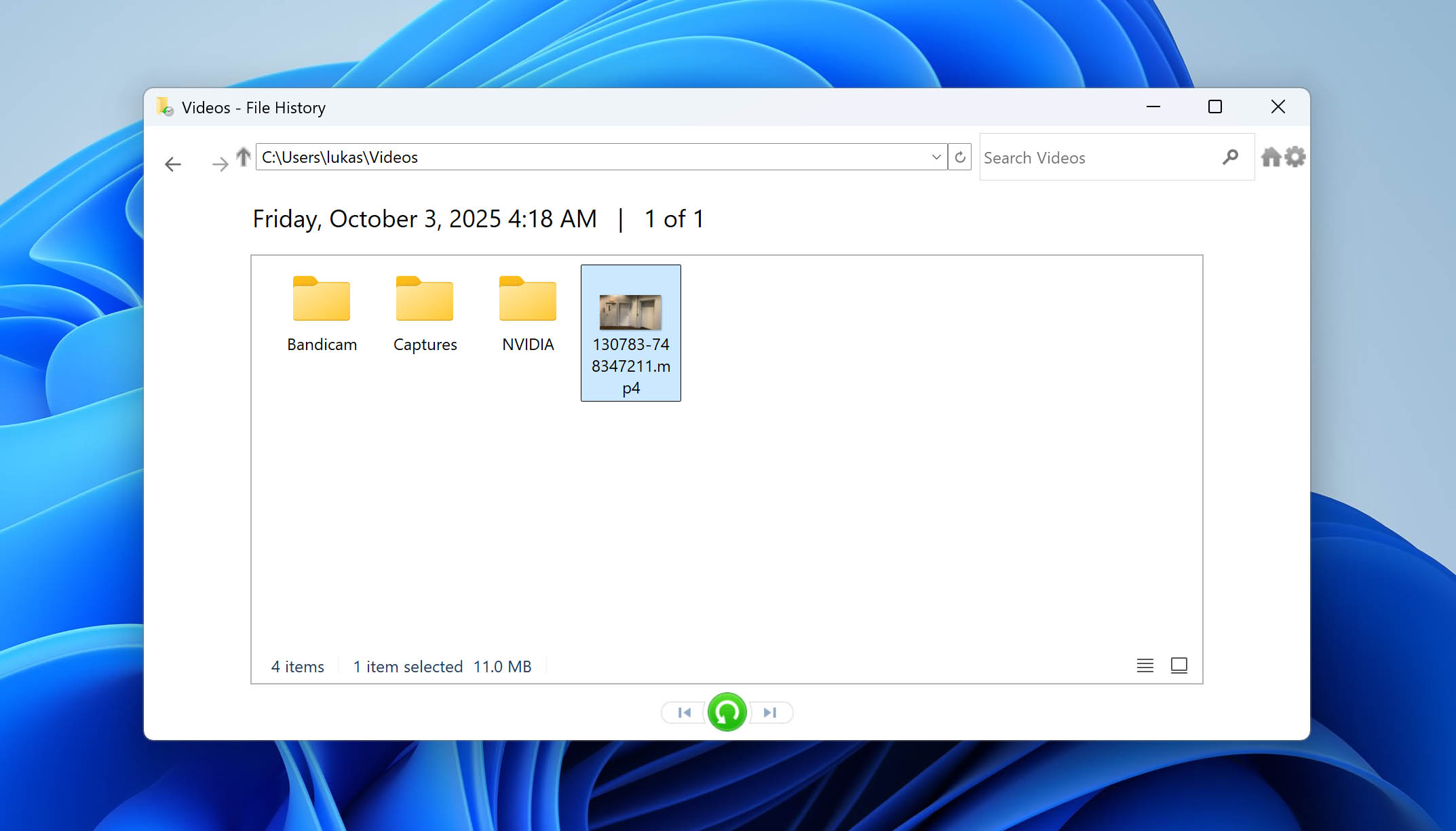
På macOS er den tilsvarende backup-løsningen Time Machine. I motsetning til Filhistorikk, som bare beskytter visse mapper, lager Time Machine sikkerhetskopier av hele systemet ditt. Det betyr at hvis du hadde aktivert funksjonen, bør de slettede Ring-videoene være inkludert.
Slik gjenoppretter du dem:
- Sørg for at enheten med sikkerhetskopiene dine er koblet til før du fortsetter.
- Klikk på Time Machine-ikonet i menylinjen og velg Bla igjennom Time Machine-sikkerhetskopier. Hvis ikonet ikke er synlig, åpne Systeminnstillinger > Time Machine og start det derfra.
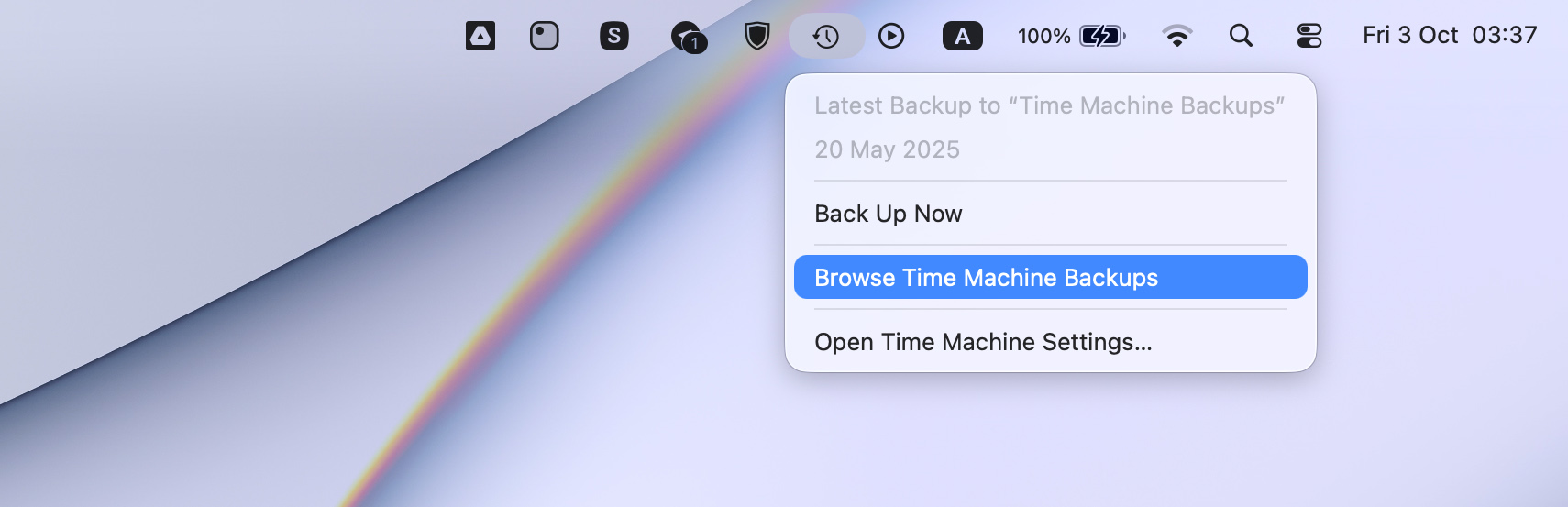
- Naviger til mappen der videoene ble lagret. Bruk pilene eller tidslinjen på høyre side av skjermen for å flytte tilbake i tid til du finner datoen før Ring-videoene ble slettet.
- Velg videoene du vil gjenopprette og trykk Gjenopprett. Filene vil bli plassert tilbake i den opprinnelige mappen, klare til bruk.

Konklusjon
Nå vet du hvordan slettet Ring-opptak kan gjenopprettes (men bare hvis videoene var lagret lokalt). Siden klipp som er fjernet fra Rings sky ikke kan gjenopprettes under noen omstendigheter, er vårt råd å alltid laste ned og lagre viktige opptak på din egen lagringsenhet. På den måten, hvis noe går galt, vil du fortsatt ha muligheter til å få tilbake disse filene.
Det var alt for nå. Hvis du er interessert i datagjenoppretting generelt, ta en titt på våre andre guider — vi dekker scenarier på Windows, macOS, og til og med iPhones. Vi vil også sette pris på tilbakemeldinger du vil dele om denne artikkelen. Lykke til med dine gjenopprettingsforsøk, og forhåpentligvis trenger du ikke disse metodene igjen med det første.




